Las presentaciones no son solo una colección de diapositivas, sino una herramienta poderosa para comunicar ideas y conceptos. Aquí, el detalle es fundamental, especialmente cuando se trata de la formateación de secciones de texto. Un formato de párrafo exitoso puede marcar la diferencia entre una presentación promedio y una impresionante. Aquí aprenderás cómo crear presentaciones efectivas y atractivas en PowerPoint utilizando diferentes formatos de párrafo.
Principales conclusiones
- Los formatos de párrafo son decisivos para la claridad y legibilidad de las presentaciones.
- Hay diferentes opciones para enumerar y numerar puntos.
- Las sangrías, centrados y espacios mejoran significativamente el diseño de las diapositivas.
- PowerPoint te ofrece la posibilidad de ajustar formatos rápidamente.
Guía paso a paso
Utilizar diferentes viñetas
Una de las formas más básicas de estructurar la información en PowerPoint es utilizar viñetas y numeraciones. Para ello, encontrarás las opciones correspondientes en la pestaña de inicio bajo la sección "Párrafo". Aquí puedes seleccionar diferentes símbolos de lista que correspondan a tu diseño. Si ya has creado una lista, puedes modificarla fácilmente haciendo clic en los símbolos.
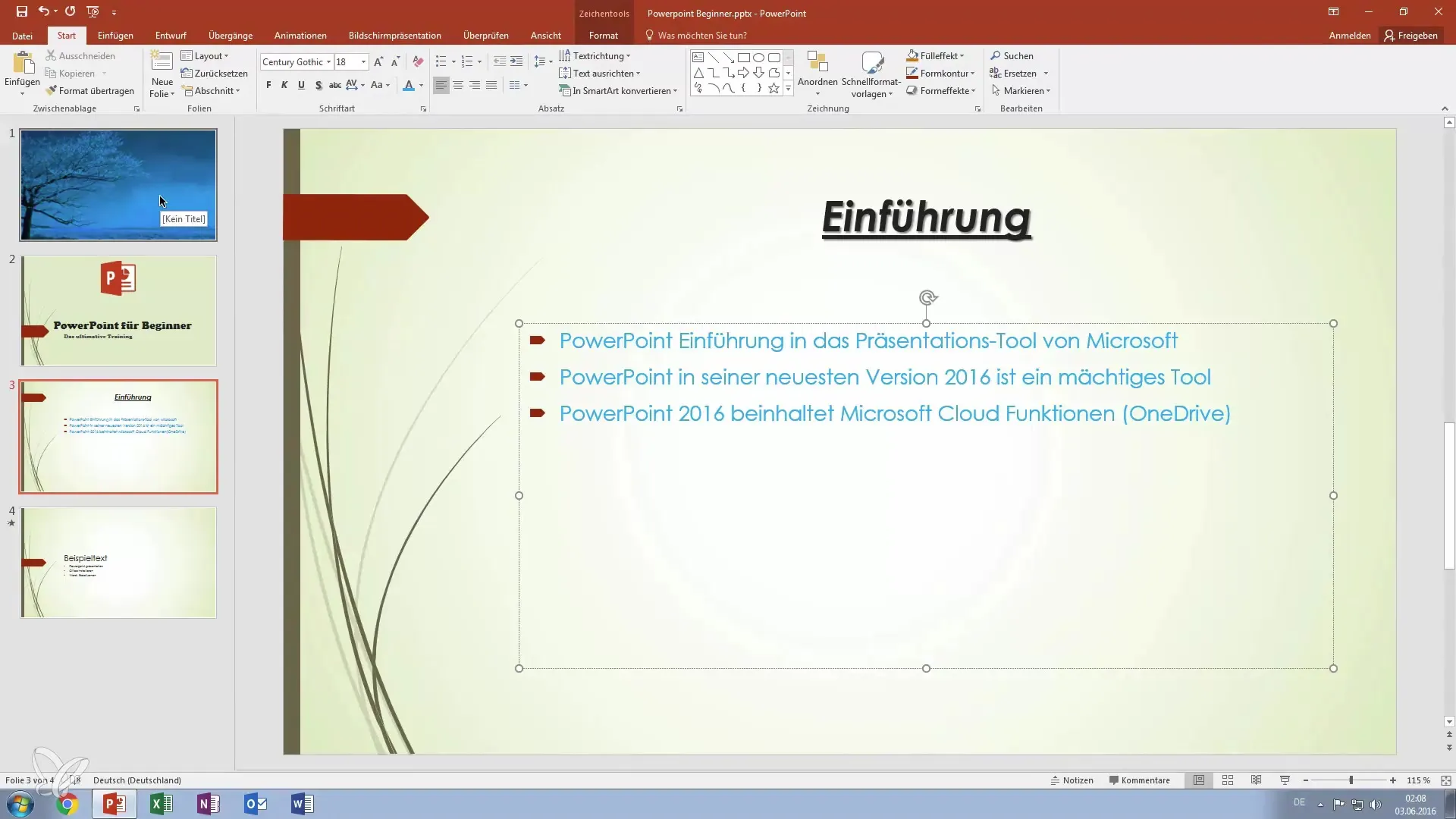
Ajustar listas
Si no te gustan las listas predeterminadas, tienes la opción de cambiar el diseño. Para ello, ve a la configuración de diseño de tu presentación. Allí puedes incluso probar diferentes diseños que representan diferentes viñetas, como triángulos o pequeñas flechas. Esto le da a tu presentación un toque personalizado.
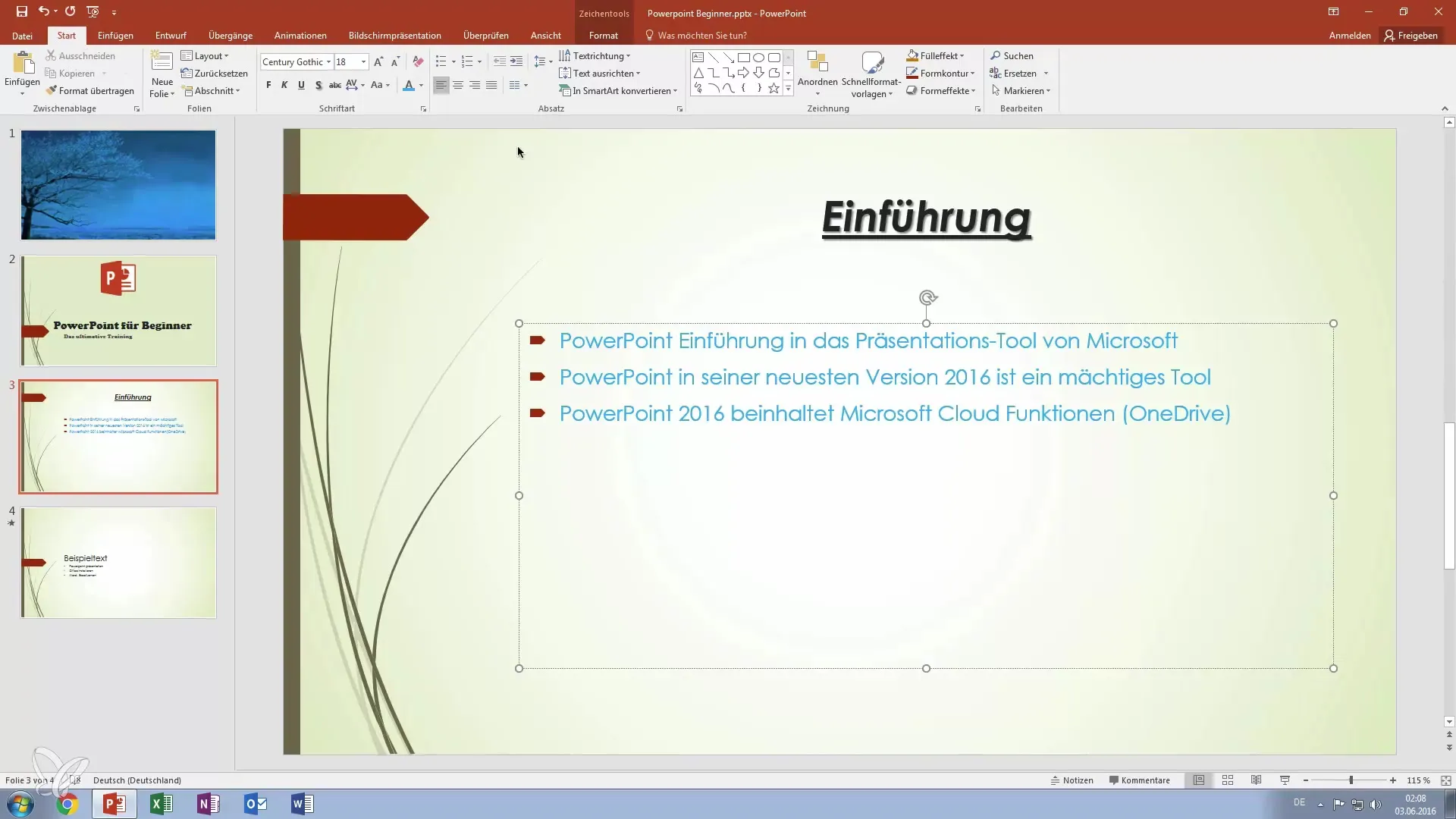
Listas mediante combinaciones de teclas
Puedes generar listas fácilmente simplemente presionando la tecla Enter. PowerPoint ajustará automáticamente el formato y añadirá un nuevo punto de viñeta para ti. Si quieres finalizar la lista, basta con presionar la tecla Backspace. Esto simplifica mucho el manejo de diferentes puntos en tu presentación.
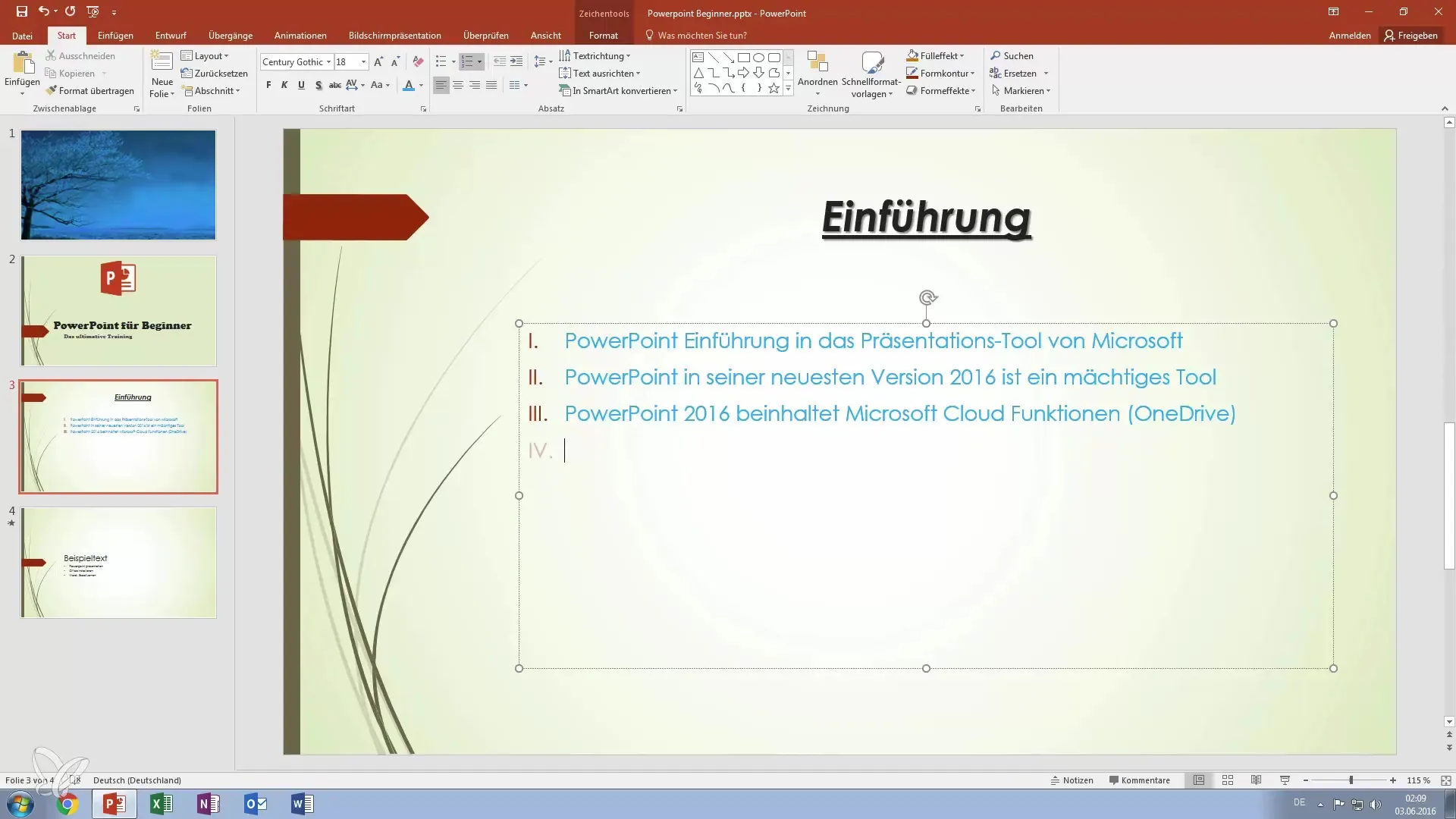
Sangrías y centrado de texto
Para posicionar el texto de manera atractiva, puedes sangrarlo o centrarlo. Selecciona el texto deseado y utiliza las opciones correspondientes en el menú de párrafo para cambiar la alineación. Así puedes presentar tu texto alineado a la izquierda, centrado o alineado a la derecha. Las sangrías también aseguran que los párrafos estén visualmente separados, lo que aumenta la legibilidad.

Ajustar espacios y espaciados
También ten en cuenta los espacios entre los párrafos. En la configuración de párrafo, puedes especificar si deseas un espaciado de 1.5, 2 o incluso 2.5. Una mayor distancia entre los párrafos asegura que tus diapositivas no se vean sobrecargadas, lo que resalta la información de manera más clara.
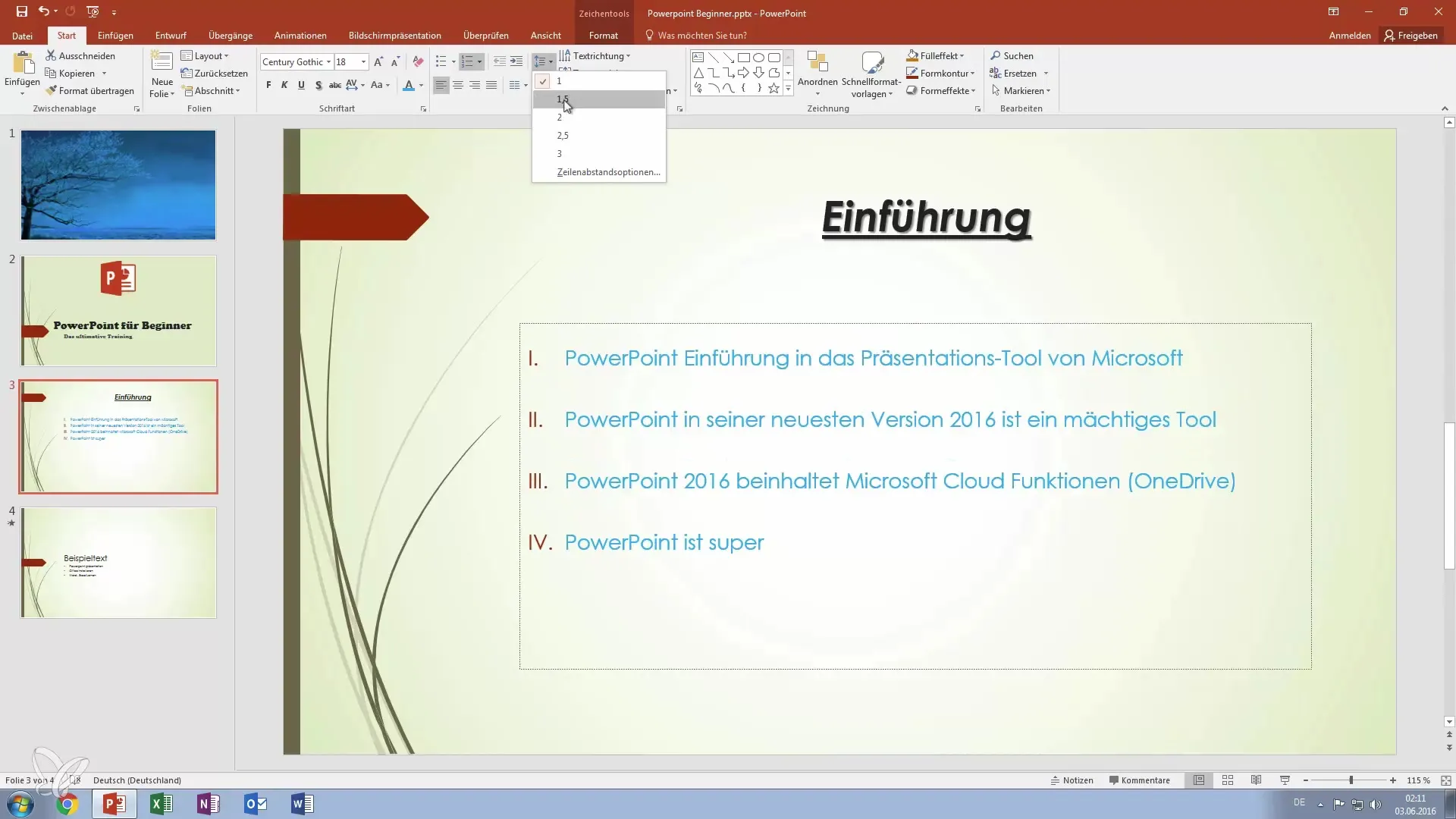
Variar alineaciones de texto
Además de la sangría, también tienes la opción de cambiar la alineación vertical del texto. Esta configuración te permite colocar textos en vertical o mostrarlos centrados. Tales variaciones pueden mejorar significativamente el flujo visual y la estructura de tu presentación.
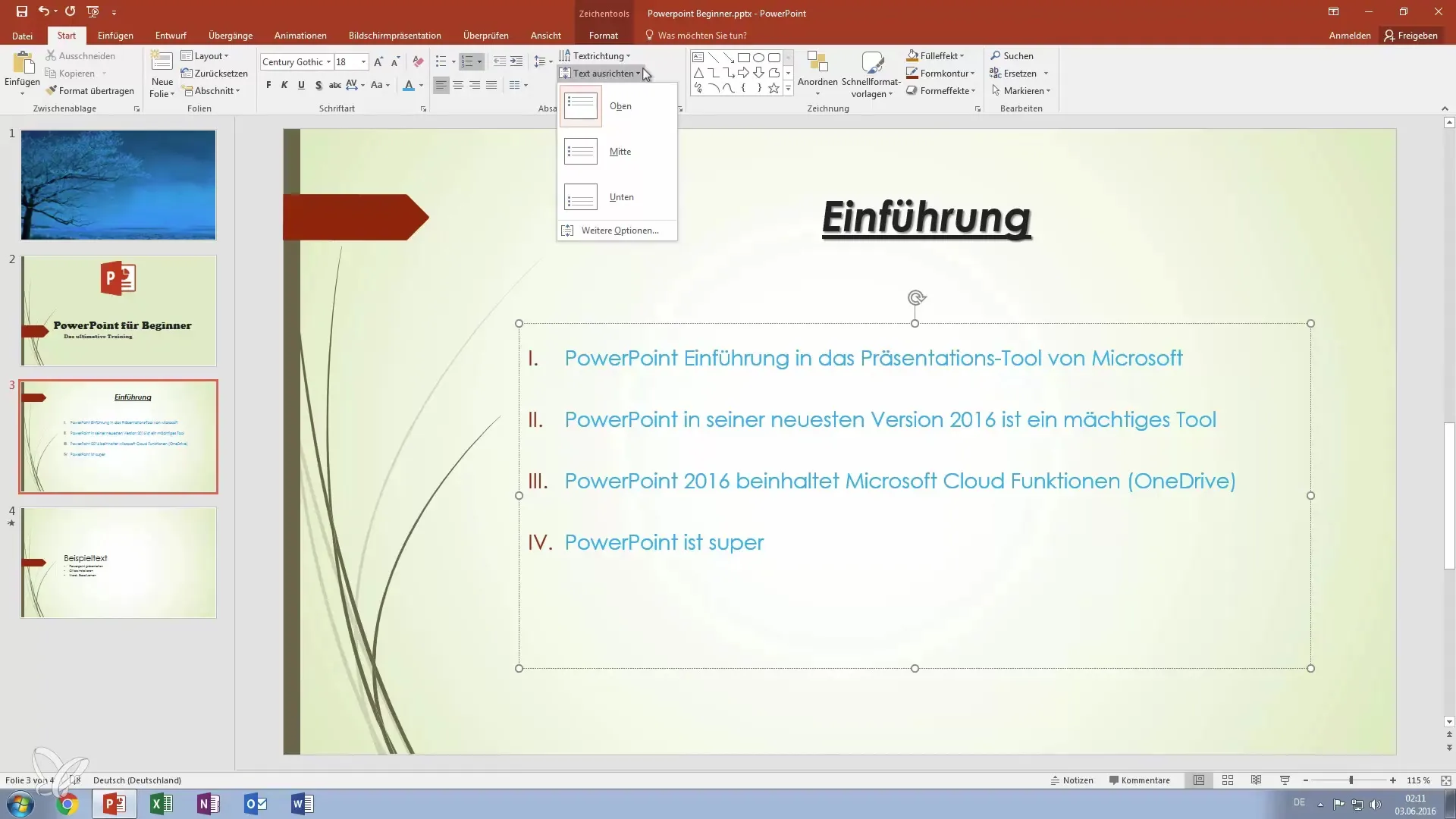
Revisión final de tus diapositivas
Después de realizar las formateaciones de párrafo básicas, es importante revisar las diapositivas al final para asegurarte de que tengan un diseño atractivo y consistente. Asegúrate de que todos los párrafos sean legibles y que armonicen tanto en tamaño de fuente como en estilo. Una apariencia uniforme apoya el impacto de tu presentación.
Resumen - Conviértete en un héroe de las presentaciones: formato de párrafos en PowerPoint
A través de formatos de párrafo determinados, puedes mejorar significativamente el diseño y la legibilidad de tus presentaciones en PowerPoint. Utiliza las diversas opciones para enumerar y alinear texto, para crear diapositivas concisas y estéticamente atractivas. Invierte tiempo en los detalles: ellos marcan la diferencia.
Preguntas frecuentes
¿Cómo puedo cambiar las viñetas en PowerPoint?Puedes cambiar las viñetas en la pestaña de inicio bajo la sección "Párrafo" y seleccionar diferentes diseños.
¿Cómo finalizo una lista en PowerPoint?Simplemente presiona la tecla Backspace para finalizar una lista actual.
¿Puedo ajustar el espaciado en PowerPoint?Sí, en la configuración de párrafo puedes establecer diferentes espaciados para optimizar el diseño de tus diapositivas.
¿Cómo puedo centrar texto en PowerPoint?Selecciona el texto deseado y utiliza las opciones en el menú de párrafo para alinearlo al centro.
¿Cómo encuentro símbolos de viñeta adecuados para mi presentación?A través de la configuración de diseño, puedes seleccionar diferentes símbolos de viñeta que se ajusten a tu diseño.


